Inhoudsopgave
"OnlineMapFinder" werkbalk (http://free.onlinemapfinder.com/) is een browser hijacker applicatie omdat het, na installatie op uw computer, uw standaard web browser instellingen wijzigt naar " ask.com " zoekinstellingen ( search.tb.ask.com ) en verandert je startpagina in "home.tb.ask.com". " OnlineMapFinder " wordt door bekende antivirusprogramma's herkend als een "Potentieel Ongewenst Programma (PUP)" en kan schadelijke programma's bevatten en installeren op uw computer, zoals adware, werkbalken of virussen.
De "OnlineMapFinder Toolbar" wordt verdeeld door "MindSpark Interactive Network" om geld te verdienen door zoekopdrachten op het web om te leiden naar advertenties van onbekende uitgevers of door vervelende pop-aps weer te geven in uw internetbrowser.
De " OnlineMapFinder " werkbalk wordt vaak gebundeld binnen freeware software die worden gedownload -en geïnstalleerd- van bekende internet sites zoals " download.com (CNET)" , "Softonic.com" Wees voorzichtig bij de installatie-opties wanneer u gratis software installeert, zodat u niet per ongeluk extra ongewenste software of werkbalken installeert.
Om " OnlineMapFinder Werkbalk " & remove "ASK Web S earch " instellingen van uw computer, volg de onderstaande verwijderingsinstructies:

Hoe kom je af van “ OnlineMapFinder" Werkbalk van uw computer:
Stap 1: Verwijder " OnlineMapFinder Werkbalk ” van Windows Bedieningspaneel.
Stap 2: Adware en ongewenste werkbalken verwijderen: AdwCleaner.
Stap 3: Verwijder potentieel ongewenste programma's (PUP's).
Stap 4: Verwijder " OnlineMapFinder Werkbalk " instellingen van uw internetbrowser.
Stap 5: Malware-programma's en registervermeldingen verwijderen: MalwareBytes Antimalware.
Stap 6: Tijdelijke internetbestanden en ongeldige registervermeldingen verwijderen.
Stap 1. Verwijder ongewenste software van uw computer.
1. Ga hiervoor naar:
- Windows 8/7/Vista: Start > Configuratiescherm Windows XP: Start > Instellingen > Bedieningspaneel
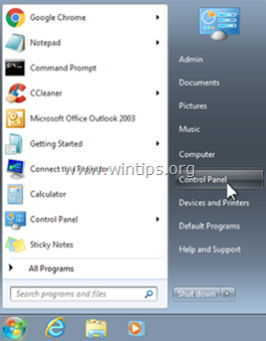
2. Dubbelklik om te openen
- Programma's toevoegen of verwijderen als u Windows XP heeft Programma's en functies als je Windows 8, 7 of Vista hebt.
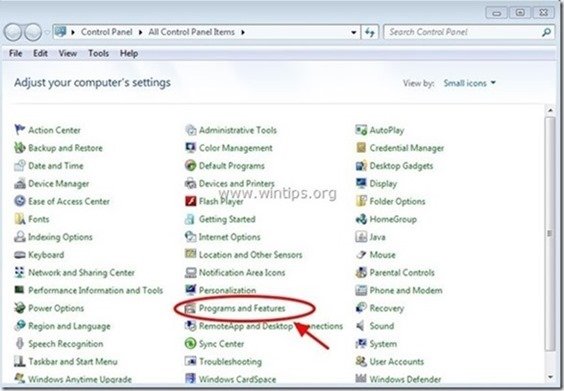
3. Zoek in de programmalijst naar en Verwijderen (Uninstall) deze toepassingen :
- OnlineMapFinder Internet Explorer Werkbalk ( MindSpark Interactive Network) Elke andere toepassing die behoort tot “ MindSpark Interactief Netwerk ” uitgever. Elke andere toepassing die behoort tot “ Ask.com ” uitgever. Elke andere onbekende toepassing.

Stap 2: Adware en ongewenste werkbalken verwijderen.
1. Download en sla "AdwCleaner" op uw bureaublad op.
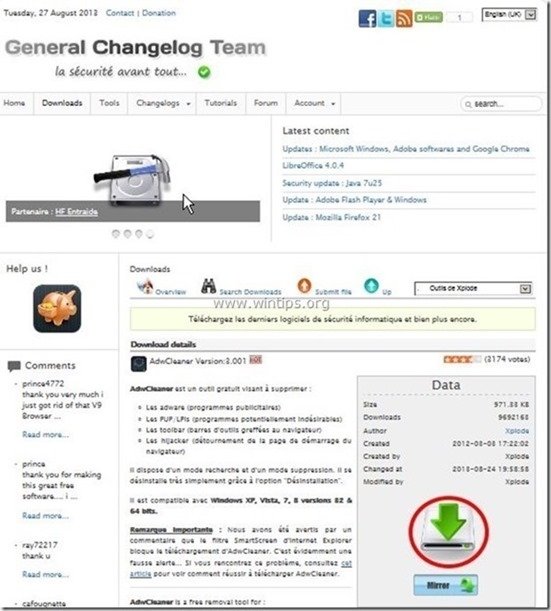
2. Sluit alle openstaande programma's en Dubbele klik om te openen "AdwCleaner" van uw bureaublad.
3. Press " Scan ”.
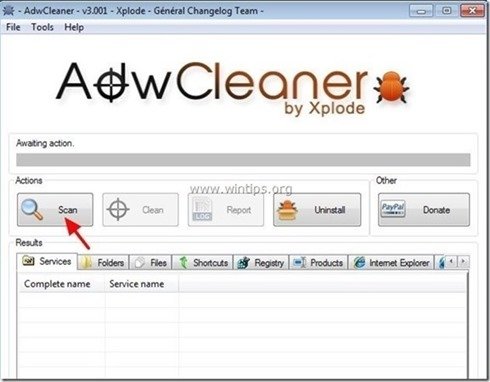
4. Wanneer het scannen is voltooid, drukt u op "Schoon " om alle ongewenste schadelijke ingangen te verwijderen.
4. Press " OK " bij " AdwCleaner - Informatie en druk op " OK "opnieuw om uw computer opnieuw op te starten .
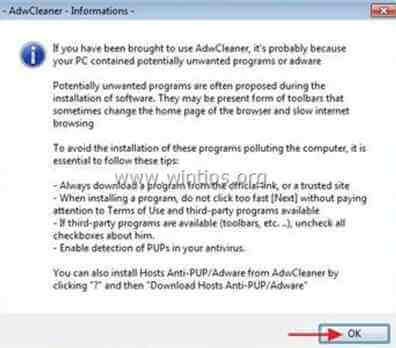
5. Wanneer uw computer opnieuw opstart, Sluit " AdwCleaner" informatie (readme) venster en ga door naar de volgende stap.
Stap 3. Verwijder potentieel ongewenste programma's (PUP's) met Junkware Removal Tool.
1. Downloaden en uitvoeren JRT - Junkware Removal Tool.

2. Druk op een willekeurige toets om het scannen van uw computer te starten met " JRT - Junkware Verwijderingstool ”.
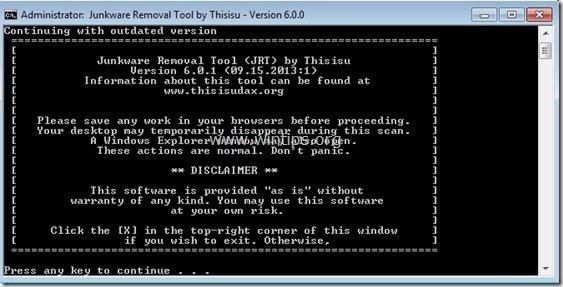
3. Heb geduld totdat JRT je systeem scant en schoonmaakt.
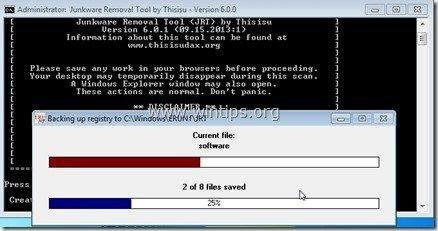
4. Sluit het JRT-logbestand en vervolgens herstart uw computer.
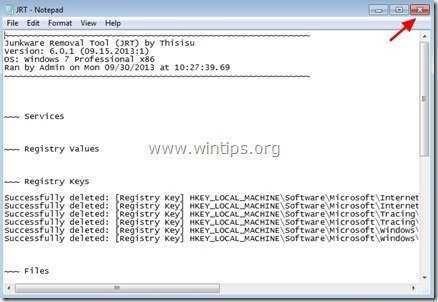
Stap 4. Zorg ervoor dat " OnlineMapFinder " werkbalk en "Ask.com" startpagina & zoekinstellingen worden verwijderd uit uw Internet Browser.
Internet Explorer, Google Chrome, Mozilla Firefox
Internet Explorer
Hoe verwijder je " OnlineMapFinder Werkbalk ” van Internet Explorer.
1. Klik in het hoofdmenu van Internet Explorer op: " Gereedschap "  en kies " Internet Opties ".
en kies " Internet Opties ".

2. Op " Algemeen " tabblad, verwijder de ongewenste homepage " home.tb.ask.com " van " Startpagina " box & type de homepage van uw voorkeur (bijv. www.google.com)

3. Op " Zoek op " sectie, druk op " Instellingen " in Zoek op sectie.
Bericht*: Als u de zoekinstellingen in Internet Explorer wilt wijzigen terwijl u in het hoofdvenster van Internet Explorer bent, drukt u gewoon op de " Versnelling " pictogram  (in de rechterbovenhoek) en kies " Add-ons beheren " .
(in de rechterbovenhoek) en kies " Add-ons beheren " .

4. Op " Aanbieders zoeken " opties, kies en " Instellen als standaard " een andere zoekprovider dan de " Ask Web Search "provider.

5. Kies dan de " Ask Web Search" provider en klik op Verwijder .
6. Kies "Werkbalken en extensies". in het linkerdeelvenster en selecteer en Schakel uit. alle werkbalken en extensies van " MindSpark Interactief Netwerk ” uitgeverij.
- OnlineMapFinder Zoekassistent BHO Werkbalk BHO
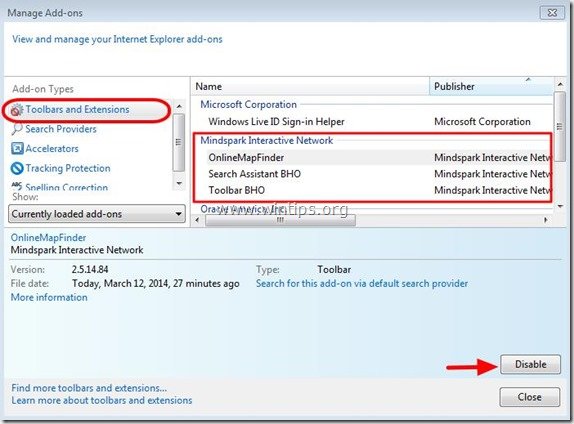
7. Sluit alle vensters van Internet Explorer en Herstart uw browser .
8. Ga door naar Stap 5 .
Google Chrome
Hoe verwijder je " OnlineMapFinder Werkbalk ” van Google Chrome.
1. Open Google Chrome en ga naar het menu chrome  en kies " Instellingen ".
en kies " Instellingen ".
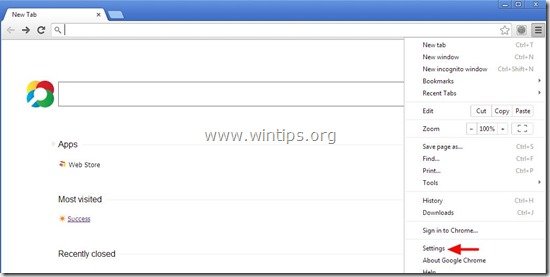
2. Vind de " Bij het opstarten " sectie en kies " Set Pagina's ".
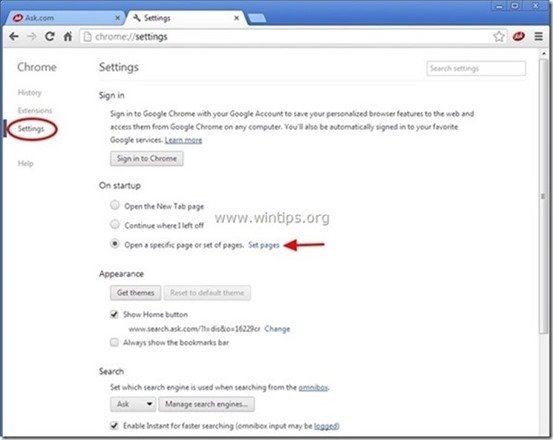
3. Schrappen de " home.tb.ask.com " van opstartpagina's door op de " X " symbool aan de rechterkant.
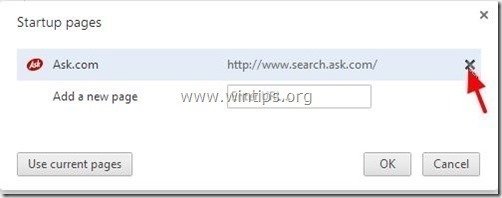
4. Stel uw favoriete opstartpagina in (bijv. http://www.google.com) en druk op " OK ".
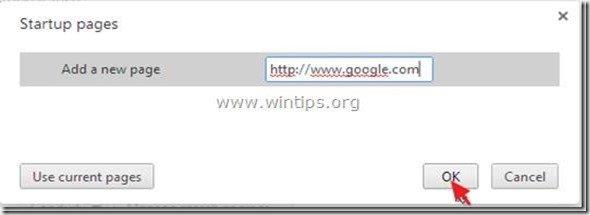
5. Onder " Verschijning " sectie, controleer om de " Thuisknop tonen " optie en kies " Verander ”.

6. Schrappen de " search.ask.com " item van " Open deze pagina "doos.

7. Type (als je wilt) uw favoriete webpagina te openen wanneer u op uw " Startpagina " knop (bijv. www.google.com) of laat dit veld leeg en druk op " OK ”.
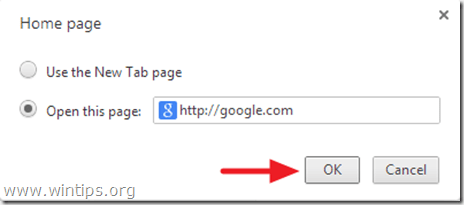
8. Ga naar " Zoek op " sectie en kies " Zoekmachines beheren ".
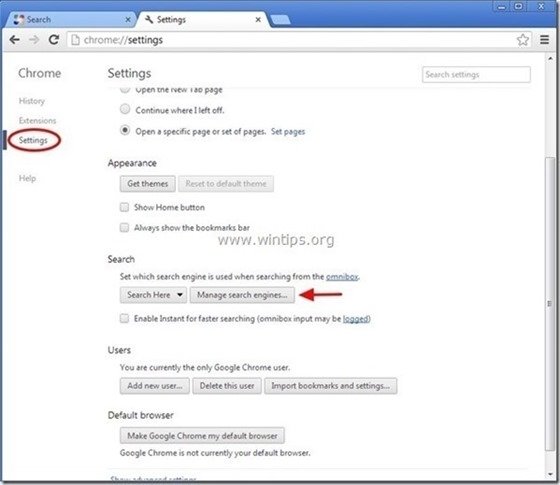
9. Kies de standaard zoekmachine van uw voorkeur (bijv. Google zoeken) en druk op " Standaard maken ".
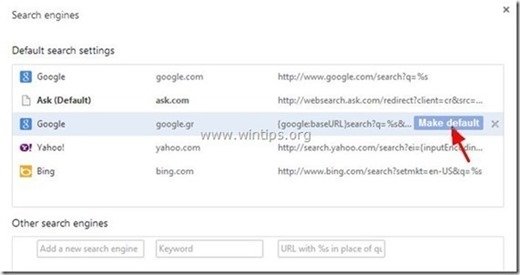
7. Kies dan de Ask.com zoekmachine " search.tb.ask.com" en verwijder het door op de " X " symbool aan de rechterkant.
Kies " Gedaan " om te sluiten " Zoekmachines " venster.
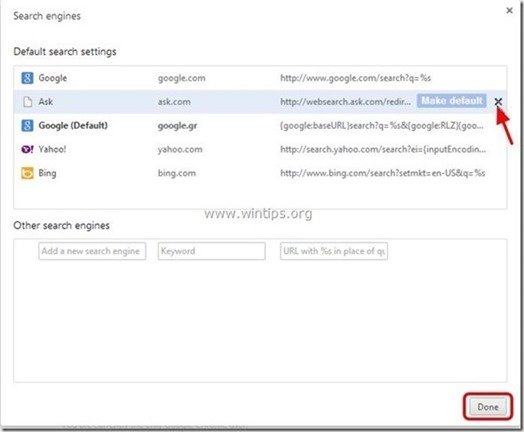
8. Kies " Uitbreidingen " aan de linkerkant.

9. In " Uitbreidingen "opties, verwijderen de " OnlineMapFinder " ongewenste extensie door te klikken op de recycleren icoon rechts.
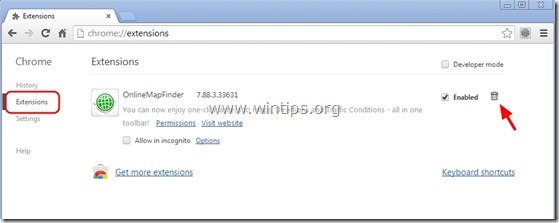
10. Bij de " URL adresbalk ", typ het volgende commando " chrome://plugins ” & press " Ga naar ”.

11. Op " Plug-ins " pagina, uitschakelen de " Mindspark Toolbar Platform Plugin Stub " plugin en start uw browser opnieuw op.
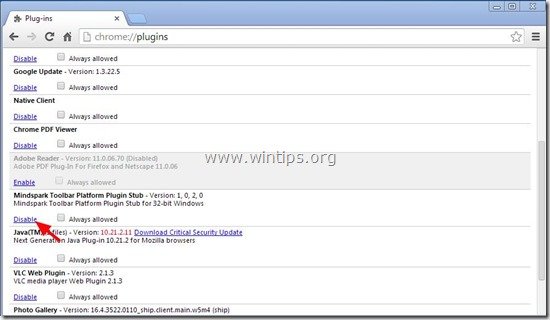
12. Sluit alle vensters van Google Chrome en ga door naar Stap 5 .
Mozilla Firefox
Hoe verwijder je " OnlineMapFinder Werkbalk ” van Mozilla Firefox.
1. Klik op " Firefox" menuknop linksboven in het Firefox-venster en ga naar " Opties ”.
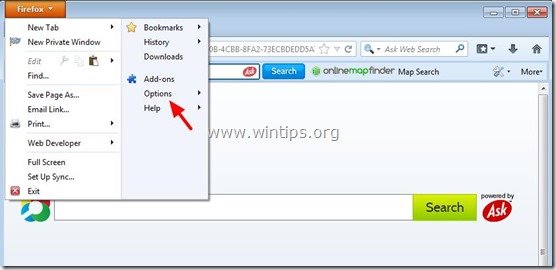
2. In " Algemeen " tabblad, verwijder de ongewenste homepage: " http://home.tb.ask.com " pagina van " Startpagina " vak en typ de homepage van uw voorkeur (bijv. http://www.google.com).
Press " OK " als hij klaar is.
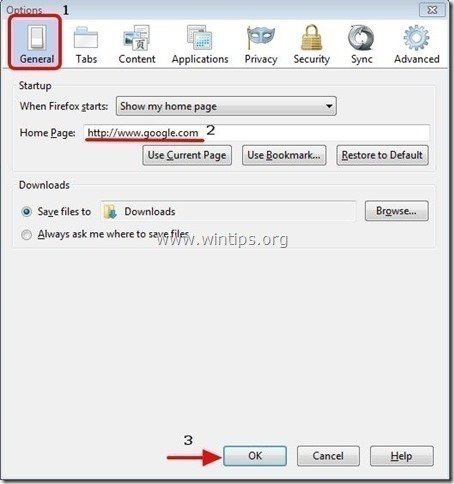
3. Ga in het Firefox-menu naar " Gereedschap " > " Add-ons beheren ”.

4. Kies "Uitbreidingen" aan de linkerkant en verwijder dan de ongewenste " OnlineMapFinder 6.20..." extensie door op de " Verwijder " knop.
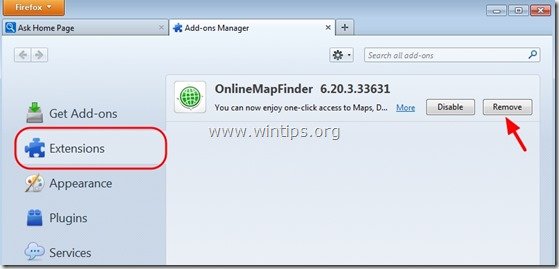
5. Kies " Plugins " aan de linkerkant en " Verwijder " de ongewenste " MindSpark Toolbar Platform " plugin of zet het op " Nooit activeren " (Uitschakelen).
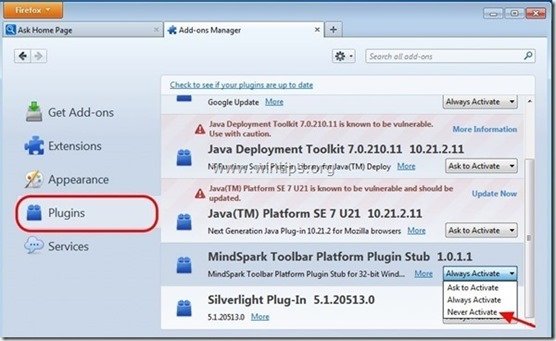
6. Typ in het Firefox URL-vak het volgende commando: about:config & pers Ga naar .
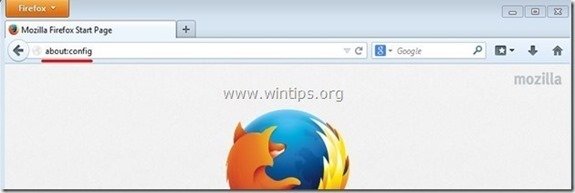
7. Klik op " Ik zal voorzichtig zijn, dat beloof ik. " knop.
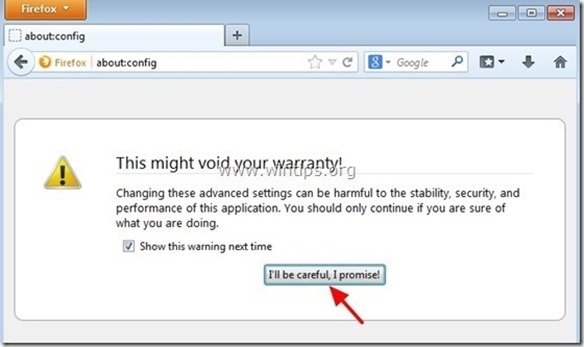
8. Typ in het zoekvak: " onlinemapfinder ” & pers Kom binnen.
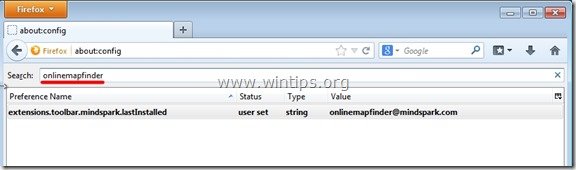
9. Nu klik met de rechtermuisknop op op elke " onlinemapfinder ” waarde gevonden & selecteer " Reset ”.

10. Sluit alle Firefox en start Firefox opnieuw op.
11. Ga naar de volgende stap .
Stap 5. Schoonmaken uw computer van resterende kwaadaardige bedreigingen.
Download en installeer een van de meest betrouwbare GRATIS anti-malware programma's van dit moment om uw computer te reinigen van resterende kwaadaardige bedreigingen. Als u constant beschermd wilt blijven tegen malware bedreigingen, bestaande en toekomstige, raden wij u aan Malwarebytes Anti-Malware PRO te installeren:
MalwarebytesTM Bescherming
Verwijdert Spyware, Adware & Malware.
Begin uw gratis download nu!
1. Run " Malwarebytes Anti-Malware" en laat het programma bijwerken naar de laatste versie en kwaadaardige database indien nodig.
2. Wanneer het "Malwarebytes Anti-Malware" hoofdvenster op uw scherm verschijnt, kiest u de " Snelle scan uitvoeren " optie en druk vervolgens op " Scan " knop en laat het programma uw systeem scannen op bedreigingen.
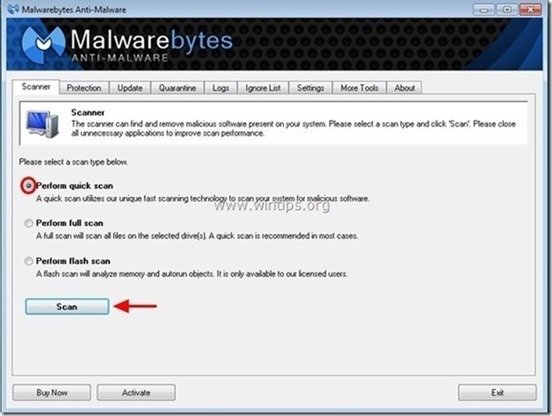
3. Wanneer het scannen is voltooid, drukt u op "OK" om het informatiebericht te sluiten en vervolgens pers de "Toon resultaten" knop om bekijk en verwijderen de gevonden kwaadaardige bedreigingen.
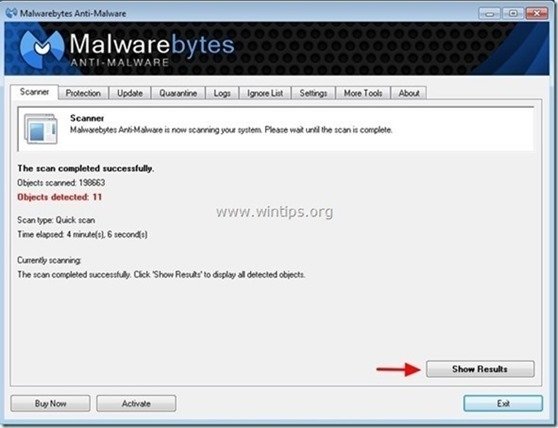 .
.
4. In het venster "Resultaten weergeven check - met behulp van de linker muisknop. alle besmette objecten en kies dan de " Geselecteerde verwijderen " optie en laat het programma de geselecteerde bedreigingen verwijderen.
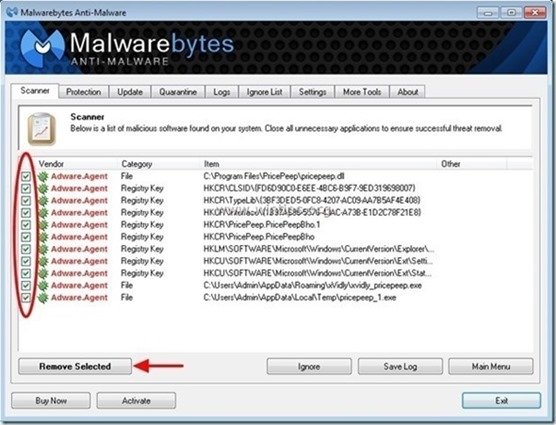
5. Wanneer de verwijdering van geïnfecteerde objecten is voltooid "Start uw systeem opnieuw op om alle actieve bedreigingen te verwijderen"
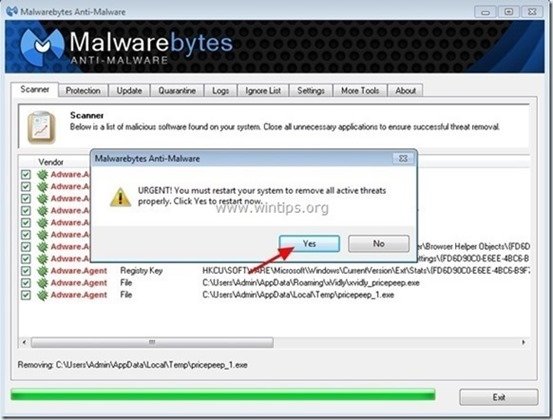
6. Ga door naar de volgende stap.
Stap 6. Maak ongewenste bestanden en vermeldingen schoon.
Gebruik " CCleaner " programma en ga verder met schoon uw systeem van tijdelijke internetbestanden en ongeldige registervermeldingen.*
* Als u niet weet hoe u moet installeren en gebruiken "CCleaner", lees deze instructies .

Andy Davis
De blog van een systeembeheerder over Windows






